Windows 11에서 돋보기를 사용하여 화면 색상을 반전하는 방법

Windows 11의 돋보기 반전 기능을 사용하면 특히 빛에 민감한 사용자의 경우 텍스트의 가독성을 향상시킬 수 있습니다.

빠른 답변:
Microsoft Office를 다시 설치하는 데 문제가 있습니까? 아마도 제품 활성화 키를 잊어버렸을 것입니다. 찾기가 어렵기 때문에 잃어버린 활성화 코드를 기억하려다가 패닉에 빠지실 수도 있습니다. Microsoft Office 소프트웨어에는 Retail, Subscription, Volume 및 OEM의 네 가지 유형이 있습니다. 각각에는 설치 및 재설치를 위한 특정 방법과 제품 키를 저장하고 사용하는 방법이 있습니다.
안타깝게도 Microsoft는 제품 키의 마지막 5자리만 PC에 저장되는 Office 2013부터 변경했습니다 . 아래 이미지는 Microsoft Office 2013 이상에 적용되지만 365 구독을 추진하고 있습니다.
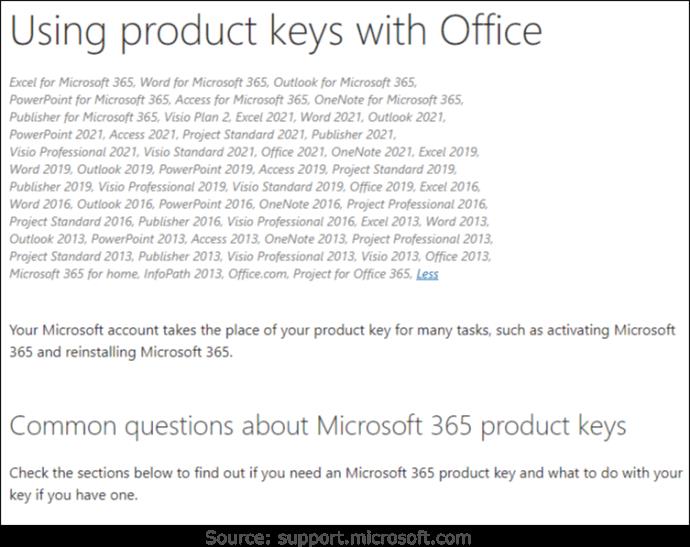
Office 키를 제공한다고 주장하는 모든 앱은 더 이상 유효하지 않습니다. 물론 그들은 Office 13 이상에서 마지막 5자리만 제공한다는 숨겨진 또는 작은 글씨로 된 진술을 어딘가에 가지고 있을 수 있습니다.
결론은 Office 2010 이하 버전을 사용하지 않는 한 명령이나 타사 소프트웨어를 사용하여 전체 제품 키를 얻을 수 있는 방법이 없다는 것입니다. 유일한 옵션은 장치 설치 및 해당 Office 버전을 추적하는 것입니다. 영수증 또는 라이센스 이메일을 저장하십시오. 이렇게 하면 PC에서 현재 제품 키의 마지막 5자를 얻은 후 목록을 사용하여 올바른 버전을 일치시킬 수 있습니다.
Office 제품 키의 25자를 모두 가져오는 유일한 방법은 다음 중 하나가 있는 경우입니다.
Office 2013 이상의 제품 키를 Microsoft 계정에 등록하면 PC에는 키의 마지막 5자만 포함됩니다. Microsoft가 귀하의 계정에 설치 키를 첨부했기 때문에 더 이상 필요하지 않습니다(아래 예외). 로그인하고 "서비스 및 구독" 섹션에서 Office를 다운로드하고 설치하도록 선택하기만 하면 됩니다. 키가 필요하지 않습니다. 대신 제품 키가 Microsoft 계정이 됩니다.
Office 제품 키를 Microsft 계정에 등록된 소프트웨어로 저장하지 않는 몇 가지 예외가 있습니다.
위의 예외 사항은 전화나 'setup.office.com', 'account.microsoft.com/billing/redeem' 또는 'setup.microsoft.com'을 사용하여 소프트웨어를 통해 활성화해야 합니다.
Microsft 계정에 둘 이상의 Office 버전이 있고 동일한 버전이 더 있을 수 있습니다. PC에 설치하는 것이 아니라 모든 라이선스가 포함된 계정입니다. 동일한 항목이 두 개 이상 있는 경우 현재 장치에 대해 선택할 수 있는 복사본 수를 보고합니다.
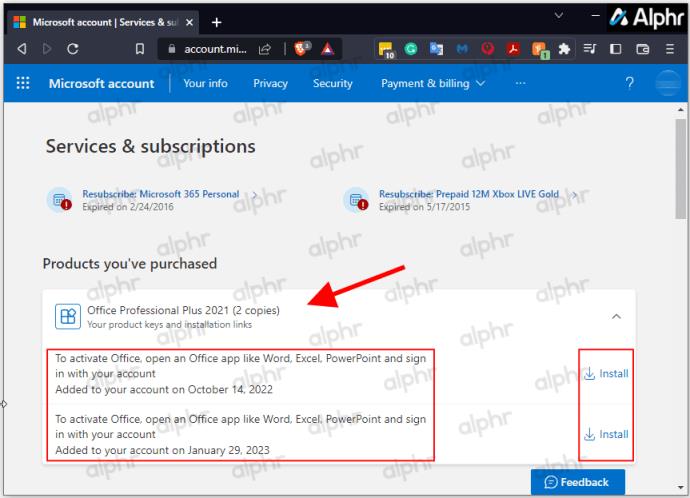
동일한 PC에 Office를 다시 설치하거나 다른 PC로 전환해야 할 때마다 계정에서 올바른 또는 원하는 Office 버전을 다운로드하고 제품 키 없이 설치할 수 있습니다. 다른 PC를 사용하면 이전 PC가 비활성화되며 자동으로 처리하는 365 구독이 없는 경우 전화 활성화를 사용해야 할 수 있습니다. 둘 이상의 PC를 허용하는 라이선스의 경우 열리면 자동으로 활성화됩니다. 저장된 것과 동일한 Microsft 계정에 연결됩니다.
예, 제품 키가 있는 경우 Office 2013, 2016, 2019, 2021 및 365를 설치하는 데 여전히 제품 키를 사용할 수 있습니다. 그 이후에는 MAK, KMS, MSDN 또는 다른 볼륨 라이선스/키가 아닌 한 키가 Microsoft 계정이 됩니다.
Windows PC에서 Microsoft Office 2013/2016/2019/2021 제품 키를 찾는 방법
장치 또는 대부분의 경우 Microsoft 계정에서 전체 제품 키를 얻을 수 없으므로 조금 더 작업을 수행해야 합니다. 명령 또는 타사 소프트웨어를 사용하여 원본 구매 이메일을 검색하거나 제품 패키지를 받거나 관리자에게 키를 다시 받으려면 문의하여 PC에서 제품 키의 마지막 5자를 가져올 수 있습니다.
마지막 5자를 가져올 때 확인하는 Office 버전에 따라 부분 키에 액세스하는 단계가 약간 다릅니다.
Microsoft 계정에서 Office 제품 키 얻기
Microsoft Store를 통해 Windows 라이선스를 구입한 경우 제품 키가 Microsoft 계정에 추가되었습니다. 즉, Microsoft에서 확인 이메일로 키를 보냈습니다. 받은 편지함을 검색하여 찾으십시오. 보이지 않으면 정크 폴더로 이동하십시오. 이미 활성화한 경우 키가 사라지고 Microsoft 계정에 연결됩니다. 계정으로 이동하여 "구독 및 서비스" 섹션에서 Office 설치를 선택합니다.
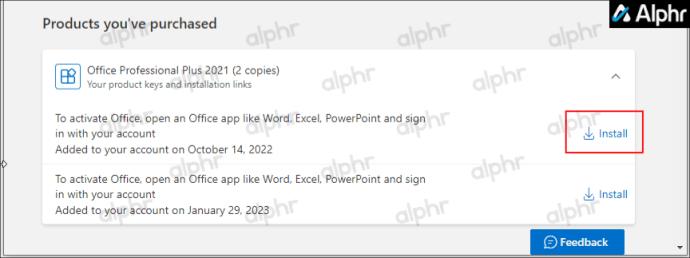
Windows 10 및 Windows 11에서 Office 제품 키를 찾는 방법
Windows 10 및 11에서는 Powershell, 명령 프롬프트, 레지스트리 또는 타사 소프트웨어를 사용하여 제품 키의 마지막 5자를 복구할 수 있습니다. 그런 다음 이메일 계정을 검색하여 일치하는 항목을 찾고 전체 키를 얻거나 마지막 5자를 포함하는 원래 패키지를 찾거나 네트워크 상황에서 관리자에게 문의할 수 있습니다.
Windows PowerShell 또는 명령 프롬프트를 사용하여 Office 제품 키를 찾는 방법
Windows 10 또는 11에서 Microsoft Office 제품 키를 찾는 경우 Office 버전 및 획득 방법에 따라 두 가지 Windows PowerShell 또는 명령 프롬프트 명령 중 하나를 사용할 수 있습니다.
Workplace Discount Program(이전의 Home Use Program)을 통해 Office 버전을 구입했다면 "SoftwareLicensingService" 명령을 사용할 수 있습니다. 이전 또는 현재 설치된 제품 키를 얻으려면 "OSPP.vbs" 명령을 사용할 수 있습니다. 다시 한 번 말하지만, Windows가 PC에 저장하는 모든 문자가 마지막 5자이기 때문에 마지막 5자만 표시됩니다.
Windows 10/11에서 PowerShell을 사용하여 Office 제품 키의 마지막 5자를 찾으려면 다음을 수행하십시오.

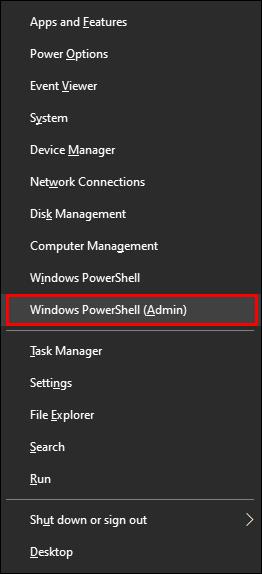
wmic path SoftwareLicensingService get OA3xOriginalProductKey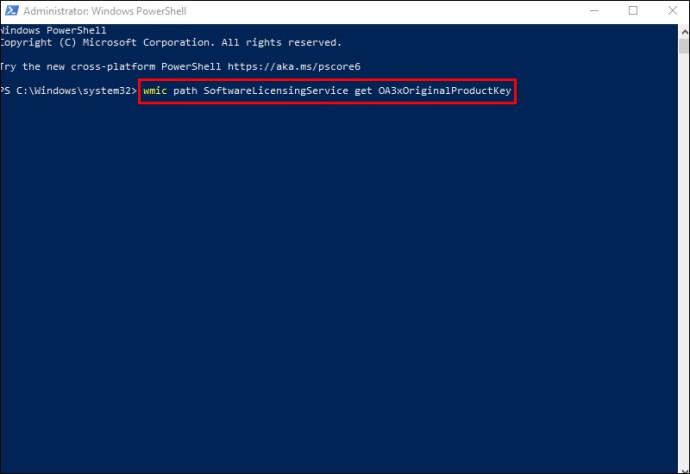
(Get-WmiObject -query 'select * from SoftwareLicensingService').OA3xOriginalProductKey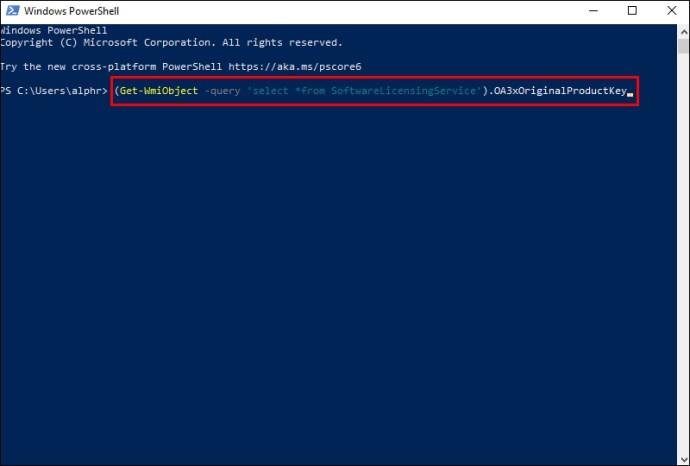
cscript "C:\Program Files\Microsoft Office\Office16\OSPP.vbs" /dstatuscscript "C:\Program Files (x86)\Microsoft Office\Office16\OSPP.VBS" /dstatuscscript "C:\Program Files\Microsoft Office\Office16\OSPP.VBS" /dstatuscscript "C:\Program Files\Microsoft Office\Office15\OSPP.VBS" /dstatuscscript "C:\Program Files (x86)\Microsoft Office\Office15\OSPP.vbs" /dstatuscscript "C:\Program Files (x86)\Microsoft Office\Office15\OSPP.VBS" /dstatuscscript "C:\Program Files\Microsoft Office\Office14\OSPP.VBS" /dstatuscscript "C:\Program Files (x86)\Microsoft Office\Office14\OSPP.VBS" /dstatuscscript "C:\Program Files\Microsoft Office\Office14\OSPP.VBS" /dstatuscscript "C:\Program Files\Microsoft Office\Office12\OSPP.VBS" /dstatuscscript "C:\Program Files (x86)\Microsoft Office\Office12\OSPP.VBS" /dstatuscscript "C:\Program Files\Microsoft Office\Office12\OSPP.VBS" /dstatuscscript "C:\Program Files\Microsoft Office\Office11\OSPP.VBS" /dstatuscscript "C:\Program Files (x86)\Microsoft Office\Office11\OSPP.VBS" /dstatuscscript "C:\Program Files\Microsoft Office\Office11\OSPP.VBS" /dstatusWindows 10/11에서 명령 프롬프트를 사용하여 제품 키를 찾으려면 다음을 수행하십시오.
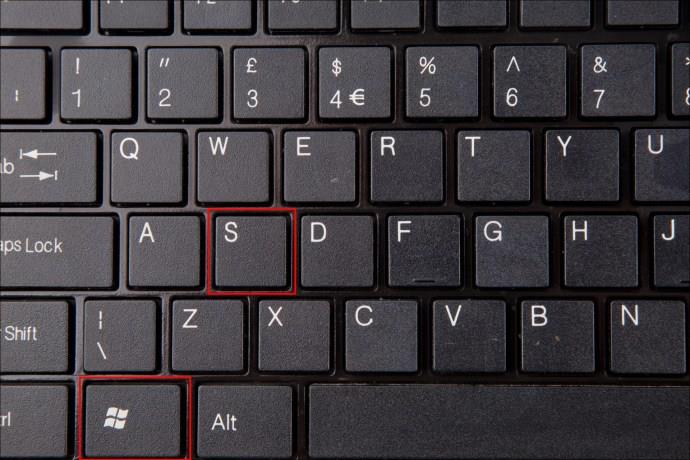
cmd하고 검색 결과에서 관리자 권한으로 실행을 선택합니다.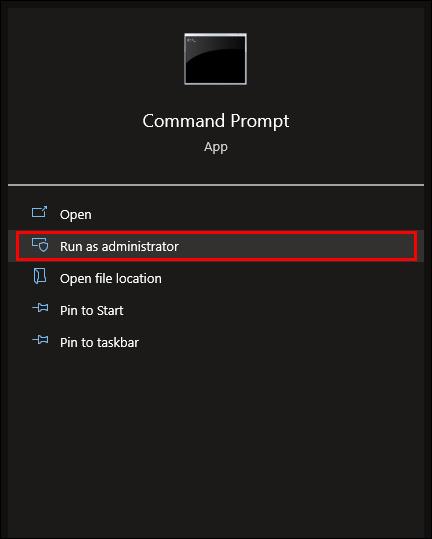
wmic path SoftwareLicensingService get OA3xOriginalProductKey.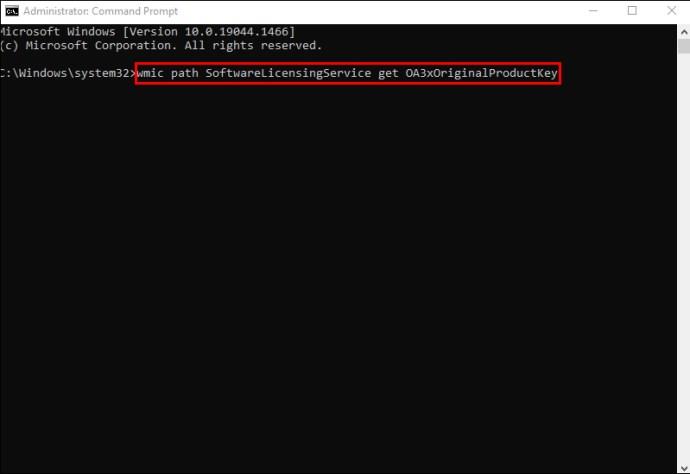
OA3xOriginalProductKey"로 반복되면 직장 할인 프로그램 소프트웨어가 없는 것입니다. 명령 프롬프트에서 위의 "OSPP.VBS" Powershell 명령을 사용해 보십시오.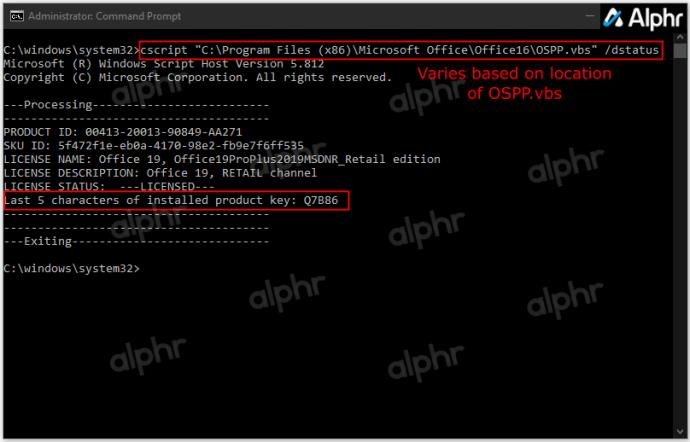
Mac에서 Microsoft Office 제품 키를 찾는 방법
MacBook에서 Microsoft Office를 잠금 해제하는 방법도 여러 가지가 있습니다.
먼저 일회용 PIN을 사용해 보십시오. 이렇게 하려면:
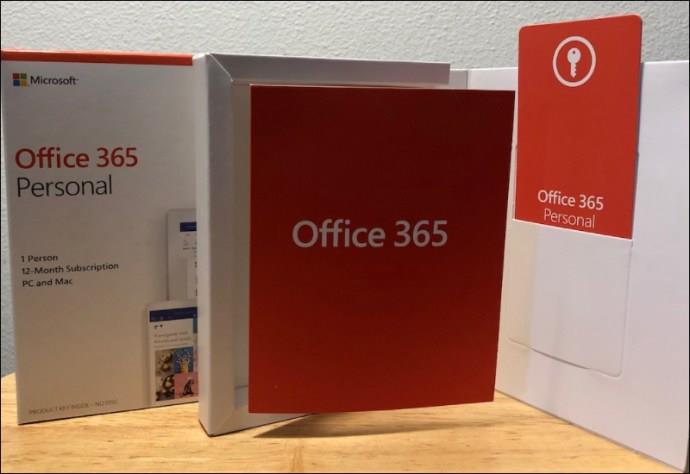
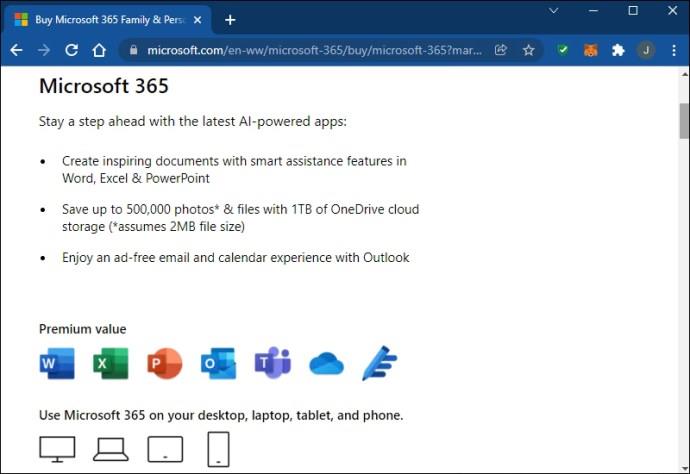
이 방법은 PIN을 사용한 적이 없는 경우에만 키를 복구합니다.
이전에 제품 키를 사용한 적이 있다면 계정 페이지에 제품 키를 저장할 수 있습니다. 페이지에서 찾으려면:
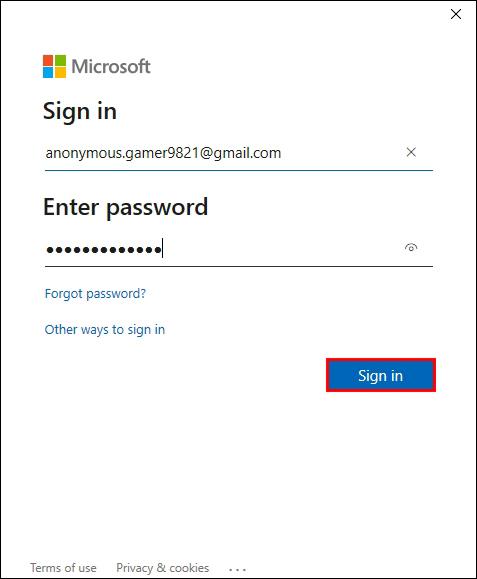
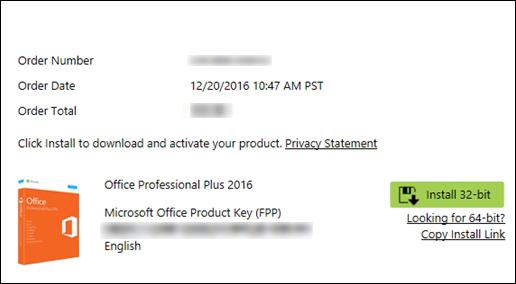
온라인 상점에서 Office를 다운로드할 때 받은 편지함에 제품 키가 있어야 합니다. 이메일에서 영수증을 검색할 때 정크 폴더도 살펴보세요.
Office의 DVD 사본을 구입한 경우 DVD 케이스 내부를 확인하세요. 노란색 스티커에 제품 키가 있어야 합니다.
HUP(가정 사용 프로그램)에서 Microsoft Office 제품 키를 찾는 방법
Mac에서 HUP(가정 사용 프로그램) 버전의 Office를 사용 중일 수 있습니다. 이 경우 키 대신 제품 코드를 가져와야 합니다.
코드를 찾는 방법은 다음과 같습니다.
이 단계를 통해 제품 코드를 검색할 수 있습니다.
타사 소프트웨어를 사용하여 Microsoft Office 제품 키를 찾는 방법
추가 소프트웨어를 사용하는 것이 때때로 복잡할 수 있습니다. 그러나 RecoverKeys 및 XenArmor All-In-One KeyFinder Pro와 같은 도구를 사용하면 비교적 간단하게 제품 키를 찾을 수 있습니다. 물론 PC에는 Office 2013 및 최신 제품 키의 마지막 5자만 저장되지만 2010 및 이전 버전에서는 전체 키가 표시됩니다.
소매 구매에서 Office 제품 키 얻기
라이선스가 있는 소매점에서도 실제 Windows 제품을 판매할 수 있습니다. Microsoft Office 제품 키가 포함된 작은 카드와 함께 상자에 들어 있습니다. 또한 많은 상점에서 Office를 카드 형태나 디지털 다운로드 형태로 판매하는데, 이는 현재 더 일반적입니다. 구매한 소매 품목의 카드를 저장한 경우 카드를 뒤집어 열쇠를 확인하십시오.
또한 온라인 백업으로 키 사진을 촬영했을 수도 있습니다. 이미지를 저장했다고 의심되는 경우 마지막 5자와 일치하는 이미지를 찾을 때까지 갤러리를 살펴보세요.
또는 PC를 구입할 때 컴퓨터의 섀시 스티커나 인쇄물에서 제품 키를 찾을 수 있습니다. 시간이 지남에 따라 스티커가 벗겨질 수 있지만 장치에서 키가 여전히 보이는지 확인할 수 있습니다.
대부분의 사람들의 개인적인 또는 직업적인 삶은 Microsoft 제품에 자주 액세스하는 것을 중심으로 이루어집니다. 소프트웨어를 업그레이드하거나 다시 설치할 때 특히 제품 키를 잊어버린 경우 Office 제품군이 잠기면 답답할 수 있습니다.
좋은 소식은 이 문제를 우회하는 데 필요한 모든 도구가 있다는 것입니다. PC를 사용하든 Mac을 사용하든 이 문서가 언제 어디서나 제품 키를 찾는 데 도움이 되었기를 바랍니다.
Microsoft Office 키를 마지막으로 검색해야 했던 때는 언제입니까? 어떻게 복원 했습니까? 의견 섹션에서 알려주십시오.
Windows 11의 돋보기 반전 기능을 사용하면 특히 빛에 민감한 사용자의 경우 텍스트의 가독성을 향상시킬 수 있습니다.
직접 PC 시스템을 조립하고 고속 RAM에 투자하기로 했다면, RAM이 광고된 속도로 작동할 수 있는지 어떻게 확인할 수 있을까요?
Windows에는 기본적으로 보안이 설정되어 있지 않으므로, 일부 기본 설정을 변경해야 합니다.
동적 DNS(DDNS 또는 DynDNS라고도 함)는 인터넷 도메인 이름을 동적 IP 주소를 사용하는 컴퓨터에 매핑하는 서비스입니다. 대부분의 컴퓨터는 DHCP를 통해 라우터에 연결되는데, 이는 라우터가 컴퓨터에 IP 주소를 무작위로 할당한다는 것을 의미합니다.
임시 파일, 오래된 백업, 중복 데이터, 사용하지 않는 앱 등 개인 파일을 건드리지 않고도 공간을 확보할 수 있는 방법은 많습니다.
특수 프로그램을 사용하여 파일의 MD5 및 SHA1 코드를 검사하여 파일에 오류가 있는지 확인해 보겠습니다. MD5 검사 소프트웨어인 HashCalc는 MD5 및 SHA1 코드를 검사하는 데 매우 유용한 도구 중 하나입니다.
모니터라고 하면 PC나 노트북에 연결된 모니터를 떠올리실 수 있습니다. 하지만 실제로 모니터는 다른 여러 기기와도 호환될 수 있습니다.
파일 탐색기에서 드라이브에 자물쇠 아이콘이 있는 이유가 궁금하신가요? 이 글에서는 자물쇠 아이콘의 의미와 Windows 10에서 드라이브의 자물쇠 아이콘을 제거하는 방법을 설명합니다.
숫자 서식은 숫자가 표시되는 방식을 결정하며, 여기에는 소수점 구분 기호(마침표나 쉼표 등)와 천 단위 구분 기호 선택이 포함됩니다. Windows 11에서 숫자 서식을 변경하는 방법은 다음과 같습니다.
누군가가 허가 없이 귀하의 컴퓨터에 접근하여 사용하고 있다고 의심되는 경우, 아래의 몇 가지 요령을 적용하여 컴퓨터의 켜짐/꺼짐 기록을 확인하고, 컴퓨터에서 최근 활동을 보고 이를 확인하고 재확인할 수 있습니다.
USB 장치는 일상생활에 없어서는 안 될 필수품이 되었으며, 이를 통해 다양한 필수 하드웨어를 PC에 연결할 수 있습니다.
Windows 저장소 감지는 임시 파일을 효율적으로 삭제하지만 일부 유형의 데이터는 영구적이며 계속 누적됩니다.
예상보다 결과가 느리다면, ISP를 너무 성급히 비난하지 마세요. 테스트를 실시할 때 실수가 있으면 결과가 왜곡될 수 있습니다.
Windows 11 업데이트 시 소리가 나지 않는 문제는 소프트웨어 또는 컴퓨터의 사운드 드라이버와 관련이 있을 수 있습니다. Windows 11 업데이트 시 소리가 나지 않는 문제를 해결하는 방법은 다음과 같습니다.
이 가이드에서는 Windows 10 및 Windows 11에서 계정에 사용되는 통화 형식을 변경하는 방법을 보여줍니다.













